Win8安装详细教程全过程(图解)
- 格式:doc
- 大小:790.00 KB
- 文档页数:16
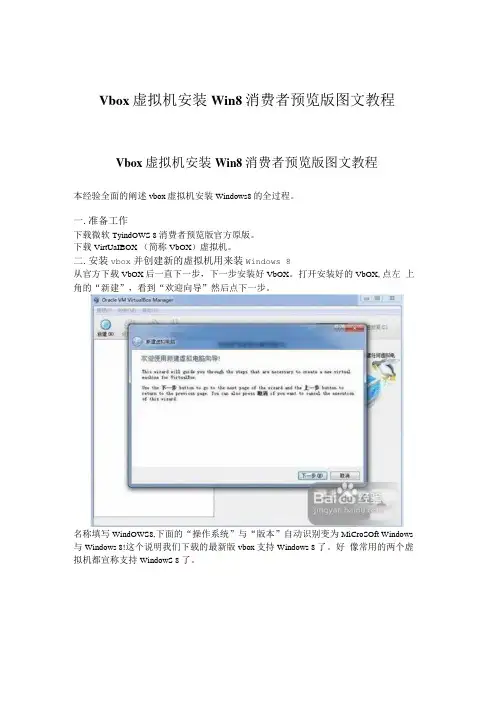
Vbox虚拟机安装Win8消费者预览版图文教程Vbox虚拟机安装Win8消费者预览版图文教程本经验全面的阐述vbox虚拟机安装Windows8的全过程。
一.准备工作下载微软TyindOWS 8消费者预览版官方原版。
下载VirtUaIBOX (简称VbOX)虚拟机。
二.安装vbox并创建新的虚拟机用来装Windows 8从官方下载VbOX后一直下一步,下一步安装好VbOX。
打开安装好的VbOX,点左上角的“新建”,看到“欢迎向导”然后点下一步。
名称填写WindOWS8,下面的“操作系统”与“版本”自动识别变为MiCroSOft Windows 与Windows 8!这个说明我们下载的最新版vbox支持Windows 8 了。
好像常用的两个虚拟机都宣称支持WindowS 8 了。
接下来设置这个虚拟机的内存,建议分配这个数值是根据你电脑与WirIdOwS 8 需求VboX这个软件给出的默认值,保持不变继续下一步,你要是64位的Win7 同时内存很充足的话能够多分点。
虚拟硬盘默认给Start-叩Disk打勾同时选定的是“创建新的虚拟硬盘”不用修改,保持默认继续下一步就行!默认第一个VDl (VirulBox Disk Image)不用修改,点下一步!CD S)达 OnKle VM 5rt38ox Menace*gonWelcome to the virtual disk creation wizardTlui *ιt∙rd ∙ιll λ*lp F 9 er*⅜ι* ∙ αe vtrluU 4ιιk JreB nrt**l ∙∙eλ∣MV⅞∙ tλ∙不一步Are t0 ◎ tψ tK∙ p⅛<∙ ♦,,M s*w4 «4 tM Jt-多V⅜Uwv t. r*<wA Q。
tM“∙τ⅞r∙t >κ< Ye «0 Uv« 收索if y” VMbt 9 c<0K<l (Kt <κ<c⅝<ι∙⅜ «f tkιι ”“《rdFl∙*w U M ly>∙ Of f>l∙ <k⅜l y—VMI141I>M t∙ ⅜s∙ f∙r tk∙ K«V vιrlx>⅜l 4ιιk If y*⅜ 4∙ »•1 z∙4 <♦ ui4 it <ιlX 6<λ⅜r VIrQO⅜1 B∙∙ft∙g∙y⅜« ¢9 l∙w∙ QMt s∙<(∣ft< 9<λ*β<<dFil∙ Qfo m QfiEtlBu >∣ιk X»3 (V∣rtM<l ∙t<kiM 9ιιk) ηp QfwoJ Mer4 ∂>sk) >Q0 Φtr⅜U∙l> M3 D>tk)I Baijiηgy⅛n.baid默认DynamiCaalloCated,不用修改,点下一步!位置默认是你的Vbox所在盘的某个文件夹下,我把Vbox装到C盘了。
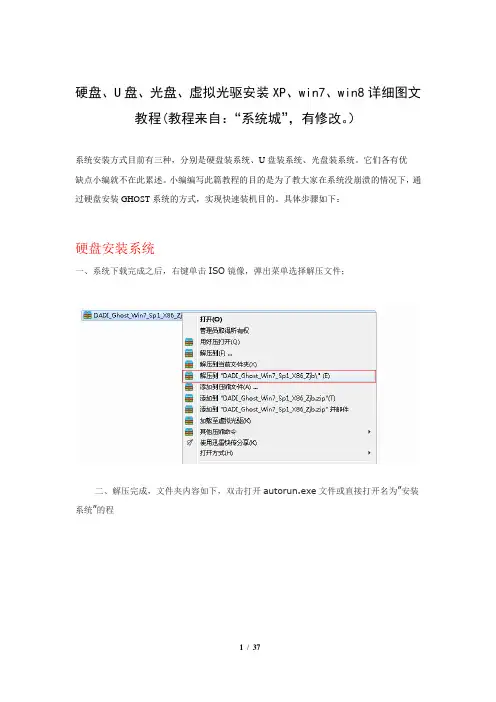
硬盘、U盘、光盘、虚拟光驱安装XP、win7、win8详细图文教程(教程来自:“系统城”,有修改。
)系统安装方式目前有三种,分别是硬盘装系统、U盘装系统、光盘装系统。
它们各有优缺点小编就不在此累述。
小编编写此篇教程的目的是为了教大家在系统没崩溃的情况下,通过硬盘安装GHOST系统的方式,实现快速装机目的。
具体步骤如下:硬盘安装系统一、系统下载完成之后,右键单击ISO镜像,弹出菜单选择解压文件;二、解压完成,文件夹内容如下,双击打开autorun.exe文件或直接打开名为”安装系统”的程序:三、弹出的“AUTORUN.EXE”运行界面中选择“安装GHOST系统到C 盘”;四、进入系统安装界面,如下图点选相应选项,点确认即可选择完成,点击确定,然后选择自动重启,即可进入自动装机状态,时间约持续5~10分钟;注意事项:1、如果自动装机完成后没有直接进入桌面,而出现了黑屏状态,毋须担心,不是系统问题,直接手动重启电脑,重启完成即可正常使用。
2、解压时请直接进行解压,不可系统存放路径不可存有中文字符,否则将无法正常安装。
3、请将解压出的gho文件放到除C盘外的分区,否则将无法正常安装;点击确定后会重新启动自动化安装,一般安装时间在5-10分钟!U盘安装系统U盘装系统是目前最常用的系统安装方式。
特别适合于未安装光驱的台式机或超薄笔记本电脑上。
小编为了给这类无光驱用户提供最大的便利,将在本文中为大家讲解最详细的U盘装系统教程。
您需要准备一个空的U盘(注意U盘中的重要数据请及时的备份出来,最好提前格式化U盘,U盘容量不小于4G)第一步:1、下载大白菜U盘制作软件到你的电脑中;2、下载GHOST系统到你的电脑中;第二步:首先插入U盘,右键点击U盘,弹出菜单选择快速格式化(切记U盘中重要文件事先要备份出来,以防丢失),然后启动大白菜软件,界面如下图,点击界面最下方的“一键制作U盘启动”按钮,进入自动制作U盘启动盘;稍等片刻会跳出制作成功提示框,显示“是否进行模拟器测试”,根据需要进行选择,通常直接点“否”即可,如图所示:第三步:右键单击已下载下来的GHOST系统的ISO镜像,解压到新建文件夹中,然后找到文件夹中的后缀名为.gho的文件,拷贝到U盘中即可(也可以拷贝到U盘GHO文件夹下),如图所示:行U盘装机。
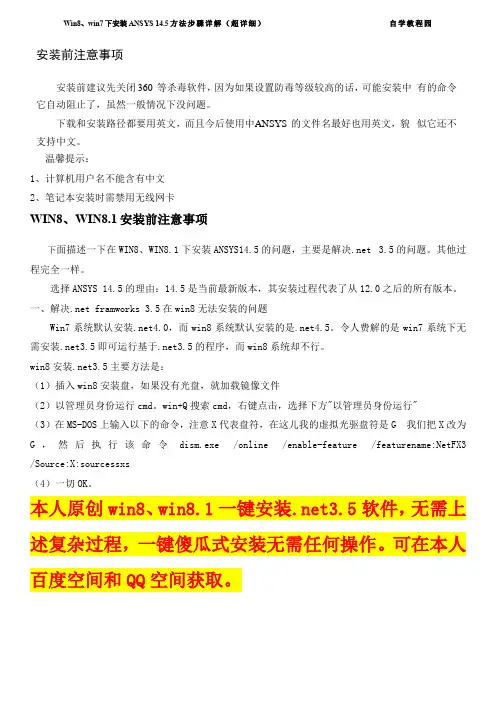
安装前注意事项安装前建议先关闭360 等杀毒软件,因为如果设置防毒等级较高的话,可能安装中有的命令它自动阻止了,虽然一般情况下没问题。
下载和安装路径都要用英文,而且今后使用中A NSYS 的文件名最好也用英文,貌似它还不支持中文。
温馨提示:1、计算机用户名不能含有中文2、笔记本安装时需禁用无线网卡WIN8、WIN8.1安装前注意事项下面描述一下在WIN8、WIN8.1下安装ANSYS14.5的问题,主要是解决.net 3.5的问题。
其他过程完全一样。
选择ANSYS 14.5的理由:14.5是当前最新版本,其安装过程代表了从12.0之后的所有版本。
一、解决.net framworks 3.5在win8无法安装的问题Win7系统默认安装.net4.0,而win8系统默认安装的是.net4.5。
令人费解的是win7系统下无需安装.net3.5即可运行基于.net3.5的程序,而win8系统却不行。
win8安装.net3.5主要方法是:(1)插入win8安装盘,如果没有光盘,就加载镜像文件(2)以管理员身份运行cmd。
win+Q搜索cmd,右键点击,选择下方"以管理员身份运行"(3)在MS-DOS上输入以下的命令,注意X代表盘符,在这儿我的虚拟光驱盘符是G 我们把X改为G,然后执行该命令dism.exe /online /enable-feature /featurename:NetFX3 /Source:X:sourcessxs (4)一切OK。
本人原创win8、win8.1一键安装.net3.5软件,无需上述复杂过程,一键傻瓜式安装无需任何操作。
可在本人百度空间和QQ空间获取。
以下安装过程win7、WIN8、WIN8.1 相同。
2.3 用虚拟光驱加载安装光盘下载并安装虚拟光驱【推荐精灵虚拟光驱(Daemon Lite Tools) ,下载地址为h ttp ://d l.pco n line.co m.c n/html_2 /1/121 /id=1051 &p n=0. H tml安装时选择免费许可即可。
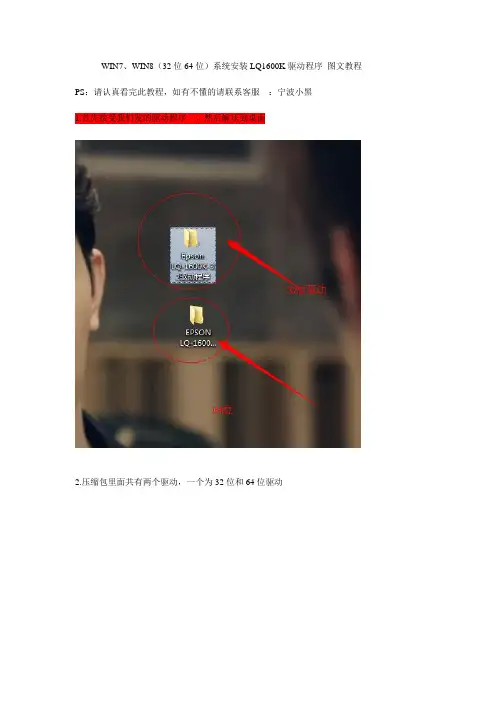
WIN7、WIN8(32位64位)系统安装LQ1600K驱动程序图文教程PS:请认真看完此教程,如有不懂的请联系客服:宁波小黑
1.首先接受我们发的驱动程序,然后解压到桌面
2.压缩包里面共有两个驱动,一个为32位和64位驱动
3.点击右下角“开始”图标。
接着点击“设备和打印机”
4.进入此页面后点击“添加打印机”
5.弹出窗口中、点击“添加本地打印”
6.使用现有端口中选择USB端口。
(PS:如果是并口线。
请选择LPT1 何为并口线:并口是2头都是的大口)
|
|
|
|
|
|
|
|
|
7.选择好USB后,点击下一步。
弹出窗口中点击“从磁盘安装
8.会立即弹出一个窗口。
如下图:
9.点击“浏览”
10.找到我们之前解压好的驱动(PS:本台电脑为32位,故选择32位驱动如果为64位请选择64位驱动)
11.双击点开<32位驱动文件>
12.点开“X86”文件夹选择prnep651.inf 然后点击打开
13、效果图如下
14.然后点击“确定“。
弹出的窗口中。
我们选择EPSON -LQ1600K 然后点击“下一步”
15.下一步
16.下一步
17.下一步。
此处选择不共享打印机
(PS:共享打印机需要开启某些服务进程。
请联系客服联系共享教程)
18.到了这步。
首先恭喜你:驱动安装完成了
效果图如下:。
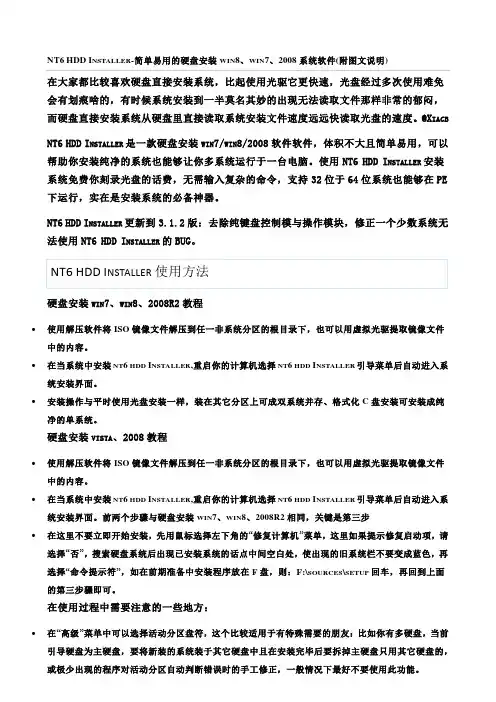
NT6HDD I NS T ALLER-简单易用的硬盘安装WIN8、WIN7、2008系统软件(附图文说明)在大家都比较喜欢硬盘直接安装系统,比起使用光驱它更快速,光盘经过多次使用难免会有划痕啥的,有时候系统安装到一半莫名其妙的出现无法读取文件那样非常的郁闷,而硬盘直接安装系统从硬盘里直接读取系统安装文件速度远远快读取光盘的速度。
@X IACB NT6HDD I NSTALLER是一款硬盘安装WIN7/WIN8/2008软件软件,体积不大且简单易用,可以帮助你安装纯净的系统也能够让你多系统运行于一台电脑。
使用NT6HDD I NSTALLER安装系统免费你刻录光盘的话费,无需输入复杂的命令,支持32位于64位系统也能够在PE 下运行,实在是安装系统的必备神器。
NT6HDD I NSTALLER更新到3.1.2版:去除纯键盘控制模与操作模块,修正一个少数系统无法使用NT6HDD I NSTALLER的BUG。
硬盘安装WIN7、WIN8、2008R2教程∙使用解压软件将ISO镜像文件解压到任一非系统分区的根目录下,也可以用虚拟光驱提取镜像文件中的内容。
∙在当系统中安装NT6 H DD I NS T ALLER,重启你的计算机选择NT6 HDD I NS T ALLER引导菜单后自动进入系统安装界面。
∙安装操作与平时使用光盘安装一样,装在其它分区上可成双系统并存、格式化C盘安装可安装成纯净的单系统。
硬盘安装VISTA、2008教程∙使用解压软件将ISO镜像文件解压到任一非系统分区的根目录下,也可以用虚拟光驱提取镜像文件中的内容。
∙在当系统中安装NT6 H DD I NS T ALLER,重启你的计算机选择NT6 HDD I NS T ALLER引导菜单后自动进入系统安装界面。
前两个步骤与硬盘安装WIN7、WIN8、2008R2相同,关键是第三步∙在这里不要立即开始安装,先用鼠标选择左下角的“修复计算机”菜单,这里如果提示修复启动项,请选择“否”,搜索硬盘系统后出现已安装系统的话点中间空白处,使出现的旧系统栏不要变成蓝色,再选择“命令提示符”,如在前期准备中安装程序放在F盘,则:F:\SO URC E S\S ETUP回车,再回到上面的第三步骤即可。

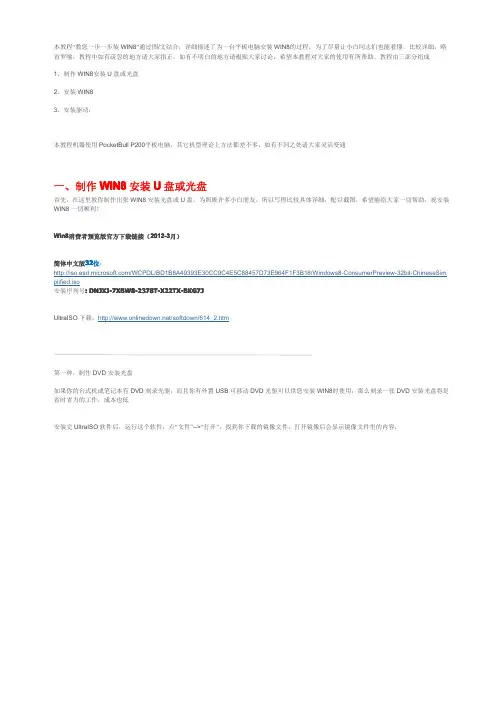
本教程“教您一步一步装WIN8”通过图/文结合,详细描述了为一台平板电脑安装WIN8的过程,为了尽量让小白同志们也能看懂,比较详细,略省罗嗦,教程中如有疏忽的地方请大家指正,如有不明白的地方请根贴大家讨论,希望本教程对大家的使用有所帮助。
教程由三部分组成1、制作WIN8安装U盘或光盘2、安装WIN83、安装驱动:本教程机器使用PocketBull P200平板电脑,其它机型理论上方法都差不多,如有不同之处请大家灵活变通一、制作WIN8安装U盘或光盘首先,在这里教你制作出张WIN8安装光盘或U盘,为照顾许多小白朋友,所以写得比较具体详细,配以截图,希望能给大家一切帮助,祝安装WIN8一切顺利!Win8消费者预览版官方下载链接(2012-3月)简体中文版32位:/WCPDL/BD1B8A49393E30CC9C4E5C88457D73E964F1F3B18/Windows8-ConsumerPreview-32bit-ChineseSim plified.iso安装序列号:DNJXJ-7XBW8-2378T-X22TX-BKG7JUltraISO下载:/softdown/614_2.htm第一种,制作DVD安装光盘如果你的台式机或笔记本有DVD刻录光驱,而且你有外置USB可移动DVD光驱可以供您安装WIN8时使用,那么刻录一张DVD安装光盘将是省时省力的工作,成本也低安装完UltraISO软件后,运行这个软件,点“文件”-->“打开”,找到你下载的镜像文件,打开镜像后会显示镜像文件里的内容,此时将空白DVD光盘插入到你的刻录机里,按下F7键,即会弹出刻录界面,写入速度调到8速以下成功率比较高,我们没有接光驱,所以截图没有刻录,你只要插入正确的刻录光盘后,点击下方的刻录按钮,等到进度100%完成了,你就得到一张WIN8的安装光盘了。
第二种,制作安装U盘有外置USB DVD光驱的朋友可能不多,那么我们可以用一个4G以上的U盘,制作一个安装U盘首先同样也是安装UltraISO软件,运行后打开已下载的镜像文件;插入你的4G以上的U盘,注意U盘里的文件会被删除噢。
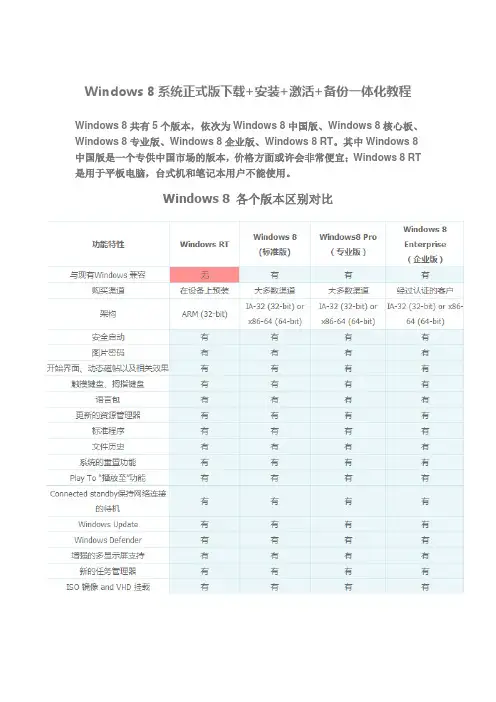
Windows 8系统正式版下载+安装+激活+备份一体化教程Windows 8共有5个版本,依次为Windows 8中国版、Windows 8核心板、Windows 8专业版、Windows 8企业版、Windows 8 RT。
其中Windows 8中国版是一个专供中国市场的版本,价格方面或许会非常便宜;Windows 8 RT 是用于平板电脑,台式机和笔记本用户不能使用。
Windows 8 各个版本区别对比建议安装大家安装Windows 8专业版和Windows 8企业版。
一、Windows 8下载下面附上中文版的下载链接,其它版本请去“MSDN-我告诉你”,网址:/。
1.Windows 8:包含零售专业版、核心版32位:ed2k://|file|cn_windows_8_x86_dvd_915414.iso|2679801856|9AF10141BFD61BC66D9D6 459758D7749|/64位:ed2k://|file|cn_windows_8_x64_dvd_915407.iso|3652950016|5C7F8C212BD3A18278665 63773A431C2|/注:该版本包含零售专业版和核心版,根据安装密钥的不同而安装不同版本的Windows 8。
以下为安装密钥,非激活密钥。
Windows 8 核心版:FB4WR-32NVD-4RW79-XQFWH-CYQG3Windows 8 专业版:NG4HW-VH26C-733KW-K6F98-J8CK42. Windows 8 专业版:批量授权专业版32位:ed2k://|file|cn_windows_8_pro_vl_x86_dvd_917720.iso|2595137536|E87CEF7B8B4EFB 12B0A7397795209301|/64位:ed2k://|file|cn_windows_8_pro_vl_x64_dvd_917773.iso|3558014976|7956620A80428F37 D4F2989CB5CF3B5A|/注:该版本的安装时无需输入安装密钥;专业版的“批量授权版和零售版”区别:功能完全一样,只是授权方式不同。
![[vip专享]IT天空优启通(纯净无捆绑U盘助手)重安装win7win8win10系统图文教程](https://uimg.taocdn.com/332e482b9b6648d7c0c74648.webp)
IT天空优启通(纯净无捆绑U盘助手)重安装win7/win8/win10系统图文教程系统卡顿,系统出现蓝屏、报错等问题,常常另系统JRS抓脑袋,恼怒之余就想到找稳定、安全系统进行重装,那么重装系统应该要做哪些工作,总体上的步骤是什么呢,下面天空系统家园小编以win7系统为例为你解答疑问。
前期准备工作:1、下载天空系统(win7),下载地址2、制作启动U盘,使用IT天空优启通制作重装步骤:1、下载系统文件在天空系统家园找到自己需要的系统,下载到新建文件夹,然后解压ISO文件,找到WINDOWS7.GHO文件,如下图所示:2、进入BIOS设置U盘启动重新启动电脑,并在开机画面出现时迅速按下启动快捷键F12(不同电脑型号,快捷键也不一样,如下是各种机型的启动快捷键表一张,用户可根据自己的型号可自行查询),然后在界面中选择U盘所在选项(一般是USB开头或U盘的品牌名或者USB HDD),按下回车键就可以进入优启通(U盘助手)的主界面。
此图为Bios启动界面优启通界面3、进入操作PE桌面打开优启通界面后将鼠标移动到“启动Windows 8 PE (新机型)”,点击回车,就可以进入Win8PE系统桌面,如下图所示:01选项:表示Win03PE系统,适合旧机型02选项:表示Win8PE系统,适合新机型特别注意:如果你的电脑是自己组装没有安装过系统的话,需要在上面界面先进行对系统硬盘进行分区,点击DG硬盘分区,选择快速分区(几个区由自己定),然后右下边还要在“对齐分区”出打钩,然后确定开始分区。
4、系统映像恢复找到WIN8PE桌面的EasyImageX并双击打开,然后选择解压好的WINDOWS7.GHO 文件,安装到自己想要存放系统的硬盘(一般用户喜欢放C盘),确认选择的安装文件和安装分区正确后,点击执行映像恢复,如下图所示:6、安装系统,即开始恢复GHO文件到系统,EasyImage再次提示检查安装文件和安装分区的正确性,避免错误,确认无误后,选择确定,开始恢复WINDOWS7.GHO,如下图所示:WIN7系统映像恢复完成后,退出EasyImaget程序,拔掉U盘,重启电脑。
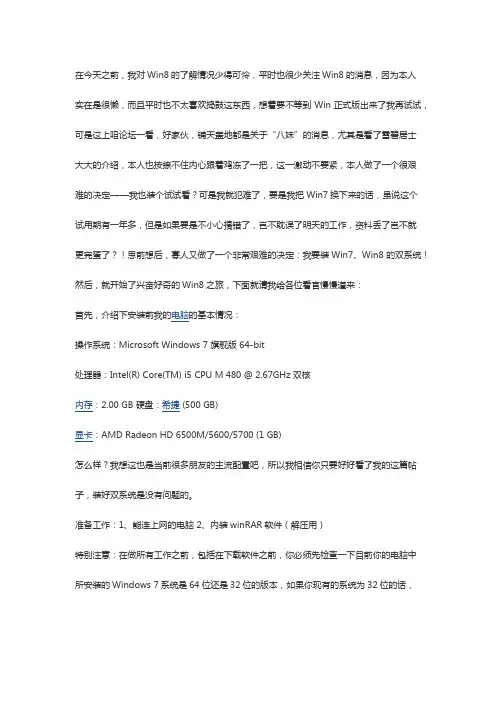
在今天之前,我对Win8的了解情况少得可怜,平时也很少关注Win8的消息,因为本人实在是很懒,而且平时也不太喜欢捣鼓这东西,想着要不等到Win正式版出来了我再试试,可是这上咱论坛一看,好家伙,铺天盖地都是关于“八妹”的消息,尤其是看了雪碧居士大大的介绍,本人也按捺不住内心跟着鸡冻了一把,这一激动不要紧,本人做了一个很艰难的决定——我也装个试试看?可是我就犯难了,要是我把Win7换下来的话,虽说这个试用期有一年多,但是如果要是不小心搞错了,岂不耽误了明天的工作,资料丢了岂不就更完蛋了?!思前想后,寡人又做了一个非常艰难的决定:我要装Win7、Win8的双系统!然后,就开始了兴奋好奇的Win8之旅,下面就请我给各位看官慢慢道来:首先,介绍下安装前我的电脑的基本情况:操作系统:Microsoft Windows 7 旗舰版 64-bit处理器:Intel(R) Core(TM) i5 CPU M 480 @ 2.67GHz 双核内存:2.00 GB 硬盘:希捷 (500 GB)显卡:AMD Radeon HD 6500M/5600/5700 (1 GB)怎么样?我想这也是当前很多朋友的主流配置吧,所以我相信你只要好好看了我的这篇帖子,装好双系统是没有问题的。
准备工作:1、能连上网的电脑 2、内装winRAR软件(解压用)特别注意:在做所有工作之前,包括在下载软件之前,你必须先检查一下目前你的电脑中所安装的Windows 7系统是64位还是32位的版本,如果你现有的系统为32位的话,那么你的双系统就不能够安装64位的Windows 8,只能选择32位来安装,大家在安装前一定要仔细查看好。
我的电脑是64位的,所以我就安装了64位版本的win8系统。
怎么看自己系统的版本呢:如图:★计算机(我的电脑)右键点击属性可查看操作系统的信息★接下来我们就要开始做第二项也是最重要的一项基本工作了:分区!既然是多系统,当然是不能跟当前系统装在一个分区里了的,否则的话,将会格式化你当前系统的数据!那就毁了,毁了!为了便于分类整理,我自己单独又建了一个分区,名曰:Win8专区。
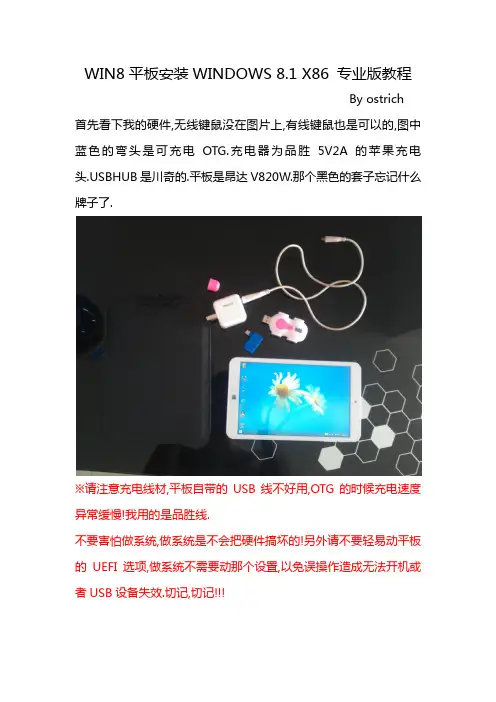
WIN8平板安装WINDOWS 8.1 X86 专业版教程By ostrich 首先看下我的硬件,无线键鼠没在图片上,有线键鼠也是可以的,图中蓝色的弯头是可充电OTG.充电器为品胜5V2A的苹果充电头.USBHUB是川奇的.平板是昂达V820W.那个黑色的套子忘记什么牌子了.※请注意充电线材,平板自带的USB线不好用,OTG的时候充电速度异常缓慢!我用的是品胜线.不要害怕做系统,做系统是不会把硬件搞坏的!另外请不要轻易动平板的UEFI选项,做系统不需要动那个设置,以免误操作造成无法开机或者USB设备失效.切记,切记!!!下面开始做系统的步骤,并不复杂,各位仔细看,基本都会成功.1:首先各位自己去下载好MSDN原版的X86版WINDOWS 8.1 专业版.下载好之后把ISO文件全部解压到U盘的根目录.2:保证你的平板电量最好是充满或者高于80%,这样做比较保险.然后连接好OTG,USBHUB,U盘,鼠标键盘后,就可以开工了.具体选项请看图.屏幕右侧边缘向左侧滑动,出现侧边栏,选择更改电脑设置.这里请选择更新和恢复这里选择恢复,然后右边选高级启动-立即重启选择使用设备这里选EFI USB Device点完这一步,机器会自动重启进入U盘,自动启动你解压进U盘的ISO 文件中的EFI文件.完全不需要做什么PE,也不需要改UEFI.之后的做系统,分区之类的就不在这里写明了,大家可以单独搜索相关教程.个人建议,一共才32G的空间,分区已经完全没有必要了.系统就是这么好做,剩下的是装驱动要说明比较重要的地方.昂达官方是有驱动包的,当然,其他品牌的平板一般也有驱动包,下载之后直接安装,不过有两个驱动是需要单独设置才可以的.官方的触摸屏驱动,直接用官方驱动包内的批处理BAT文件安装后是不对的,需要手动把上图中KMDF HID前缀的驱动手工卸载掉,然后进入官方驱动包TOUCH PG文件夹中,鼠标右键以管理员运行安装批处理文件后,触摸屏驱动方可安装完整.另外,显卡驱动也是不完整的,各位自行用驱动精灵之泪的软件更新即可.这两张是我装完的空间剩余,C盘装了.NET3.5还有几个METRO的APP,刚装完的时候,关闭休眠,实际剩余是21.6G.关于专业版激活的问题,我是用的激活工具,当然,各位也可以备份自己的正版激活信息,装完专业版,再尝试激活.本人没做试验,没法说.下面说两个个人使用的小窍门,不适用于所有人,各位自行斟酌.关于关闭休眠的问题.其实网上已经很多人争吵了很久的一个问题.我个人的看法,对于WIN8平板,特别是国产便宜平板,这个功能最好关闭掉,因为混合睡眠是包含休眠的,时间长容易造成”睡死”这种情况的发生,关闭休眠,仅仅睡眠的话,基本没有睡死的情况发生,下面是命令截图,请用管理员权限运行命令提示行.务必关闭”快速启动”这个功能,此功能对于台式机,笔记本,高端平板都是不错的,但是对于便宜平板的小容量电池来说,你以为你关机了,实际上这个功能开着,你的平板掉电速度非常感人.此功能在控制面板,电源按钮选项页面.屏幕键盘这个工具可能许多人是没有用过的,而且对于台式机和笔记本来说,这个东西几乎没有用.但是对于平板来说,我觉得还是很有用的.他的位置在C:\Windows\System32下面,名字就是OSK.exe.有人问了,平板也不是没有输入法,你用这个干什么?答案很简单,这个键盘看清楚,可是真正的全键盘,而且WIN 键,ALT,CTRL都是有的,对于第二屏输出接HDMI,又不愿意接键鼠时,还是异常方便的.教程写到这里,转载写明作者2015/1/2 by ostrich。
一、安装Win8系统前奏准备工作如下:
《1》首先我们得先把U盘制作成U盘启动盘。
《2》接着我们要到网上下载后win8系统iso镜像文件包,并存放到GHO文件夹中。
二、正式安装步骤如下:
《1》把制作好的“U盘启动盘”连接到电脑上的usb接口,在重启电脑等待时出现开机画面按下启动快捷键“F12”进入启动项选择窗口,按下回车键执行,如图所示:
《2》进入“U盘装机大师”页面中,先使用键盘的上下键选中【03】启动Win8PEx64位UEFI(新机器),如图所示:
《3》在U盘启动大师pe系统页面,会自动弹出提示框,点击“打开”选项,并找到之前存在在U盘系统中的win8系统iso镜像文件包,如图所示:
《4》当看到页面跳出提示框时,直接按下“确定”按钮就可以了,如图所示:
《5》系统磁盘将会自动化进行操作,只需等待win8镜像文件安装程序释放,完成后便会自动重启电脑,如图所示:
完成上述操作后,便可以顺利完成win8系统的安装了。
安装win8系统图文详解
安装win8系统图文详解
对于我们来说,使用光盘进行win8安装的时代已经过去了。
利用光驱来安装win8系统是在xp盛行的时候流行的安装方式,现在流行的是U盘重装Windows8方法,省时又省力。
利用U盘制作工具安装win8系统就是制作好一个U盘启动盘,然后进行U盘重装Windows8,不过在Windows8安装之前,请记得备份好U盘和电脑桌面上的重要文件。
安装win8系统准备工作:①.准备好一个4G左右内存的U盘进行制作U盘启动盘②.下载Windows8系统镜像文件(注:在重装Windows8系统之前把电脑上重要的文件数据备份起来)
安装win8系统详细步骤:
将下载好的Windows8系统镜像文件存放在到系统之家U盘里。
复制好Windows8系统文件之后重启电脑。
当电脑开机启动出现画面时,连续按键盘上的启动键,然后通过键盘上的方向键将选择u 盘,然后按下回车键进入到系统之家U盘主菜单画面,下面提供一下U盘启动快捷键查询表格给大家!
使用对应的快捷键进入到主菜单画面时,选择【01】的.选项,并按下回车键进入到系统之家winpe系统。
进入到系统桌面后,我们对应选择勾选c盘就可以了。
弹出下面的提示窗口时,直接点击“确定”按钮可立即进入到安装win8系统的步骤了。
接着,pe工具正在将系统文件解压到之前所指定的硬盘分区当中,结束时在弹出的提示窗口中我们只要点击“确定”按钮就可以重启电脑了。
到这里,电脑会自动完成重装win8的过程,直到电脑重启后进入到系统桌面。
当你到这里的时候,恭喜你,用U盘Windows8安装系统成功完成了,一个全新的Windows系统又降落到你的电脑桌面前了。
Windows8安装(两种方法,超实用)Windows8开发者预览版终于发布!想知道怎么下载Win8怎么安装Win8?有没有Win8安装教程?如果你想体验Win8的魅力,那就马上去下载吧!然而,Win8安装并不是一件容易活,首先要确定电脑能否支持Win8(能安装Win7的电脑都能安装Win8)。
如果想在虚拟机上安装,那比较遗憾的情况就是,在Windows平台上使用的虚拟机多数都安装不上(反正笔者身边的几个同事在虚拟机上安装Win8全都失败了)。
下载Win8和Win8的系统要求无论是那种安装方式,首先得下载Win8的系统镜像才行。
网友可以直接点击下面的下载链接进入Win8下载首页。
在这里,笔者推荐优先下载 2.8G的Windows 8Windows 8 Developer Preview works great on the same hardware that powers Windows Vista and Windows 7(Win8的系统要求跟Win7和Vista的一样)# 1 GHz or faster 32-bit (x86) or 64-bit (x64) processor(1G主频以上的CPU)# 1 GB RAM (32-bit) or 2 GB RAM (64-bit)(最低要求1G内存,建议2G以上)# 16 GB available hard disk space (32-bit) or 20 GB (64-bit)(系统盘在16G以上)# DirectX 9 graphics device with WDDM 1.0 or higher driver(Direct 9以上的显卡)# Taking advantage of touch input requires a screen that supports multi-touch (如果想使用触控功能需要支持触控的显示屏)1.安装Win8的第一种方法——在Win7里直接安装!在Win7里直接安装Win8是最简单的方法。
U盘装win8系统详细图文教程(最新)导读:什么是u盘装win8系统?怎样使用u盘装win8系统?如何使用u深度u盘启动盘制作工具制作好的启动u盘重装win8系统?通过以下所介绍的u盘安装win8系统教程,教您使用u深度启动u盘如何安装win8系统,让您体验到一键u盘装win8系统所带来的简单快捷,教程开始前准备:1、使用u深度u盘启动盘制作工具制作好的启动u盘点击查看==》u深度u盘启动制作教程2、ghost win8 系统镜像文件(自行在网上搜索并下载)第一步:ghost win8系统镜像文件下载存放位置首先,将我们所下载好的ghost win8系统镜像文件放入到所制作好的u深度u盘启动盘中,根据如下图的指引放入指定的文件夹当中。
第二步:使用快捷键进入u深度启动u盘winpe系统文件拷贝完成后重启电脑,在出现开机启动画面时连续按下启动快捷键进入到启动项选择窗口,通过键盘上的方向键将选择u盘,然后按下回车键进入到u深度u盘启动主菜单画面,不同类型以及不同品牌的电脑对应的启动快捷键各不相同!点击查看==》u盘启动快捷键查询使用快捷键进入到u深度u盘启动主菜单画面时,选择【03】运行u深度win03pe2013增强版选项并按下回车键进入到u深度winpe系统.如下图所示:第三步:使用u深度PE一键装机工具装ghost win8系统进入到系统桌面后,u深度装机工具会在进入winpe系统时自动打开,并检测出之前所存放于u盘中的ghost win8系统镜像文件,此时装机工具会自动从文件中提取出后缀为gho的系统文件,我们只需要在下方硬盘分区列表中选择所要安装的硬盘分区位置,一切选择完毕后点击确定按钮即可。
此时在弹出的提示窗口中,我们直接点击“是(Y)”按钮可立即进入到ghost win8系统安装的安装步骤,如下图所示:此时我们眼前所看到的是装机工具正在将系统文件解压到我们之前所指定的硬盘分区当中,解压过程大约需要1-3分钟的时间,解压过程结束时在弹出的提示窗口中我们可点击“是(Y)”按钮重启电脑,让电脑进入ghost win8系统的后续安装步骤,如下图所示:最后win8系统安装的过程电脑将自动帮我们搞定一切系统安装步骤,直到重启电脑后进入到系统桌面即可。
1Win8安装教程(一)制作WinPE启动U盘
Win8客户预览版怎么安装?Win8安装教程跟Win7安装教程几乎一样,因此安装Win8的方法多达10多种也不足为其!笔者在此介绍成功率最高的那一种方法——用U盘进入WinPE来安装Win8(用U盘装Win8)!
笔者介绍的Win8安装教程可能不是最简单的,但绝对是最通用的,可以应用在任何可以安装Win8的电脑上,包括新买的笔记本,包括已经安装好其他系统的电脑!反正,只要你的电脑支持U盘启动,就能用这种方法来安装Win8!在笔者看来,这三步走的Win8安装方法成功率就算没有100%也有99.999%。
闲话少说,请大家直接看详尽的Win8安装图文教程吧!
Win8安装教程步骤分解
Win8安装教程第一步:制作支持WinPE启动的U盘
Win8安装教程第二步:提取Win8镜像文件中的install.wim到D盘里
Win8安装教程第三步:使用Win$Man来安装Win8
如果还有第四步,剩下的就是重启电脑等待系统安装完成!
虽然笔者说只有3步,但可能对于初学者来说,这三步每一步都包含不少的小步骤,笔者基本上在每一步都用单反相机拍下了图片,初学者可以根据图片来一步一步操作!其实,所谓的小步骤,实际上就是点击“下一步”,毫无技术含量可言。
无论Win8安装教程多么简单,要想成功安装Win8,首先还得把Win8简体中文版的镜像文件先下载回来吧?如果你还没下载,请点击PConline下载中心提供的Win8官方简体中文版下载分流地址!
如果在想在Win7上面再装一个可随时卸载的Win8,请看《Win7+Win8双系统安装教程!》。
点击图片进入Windows 8专区
Win8安装教程第一步:制作支持WinPE启动的U盘
既然是用U盘来安装Win8系统,那就得先让你的U盘变成支持WinPE启动的超级U 盘。
笔者推荐两个最常用的WinPE软件,其中通用PE工具箱安装方式多样化,而天意U 盘维护系统(天意PE)可以一键制作WinPE启动U盘。
本次安装Win8,笔者使用的通用
PE
无论你使用的是哪一个PE工具箱,请把U盘插入电脑之后,再在Windows系统下运行这两个WinPE软件中的一个。
安装方法其实非常简单,跟着安装提示走即可!
通用PE安装界面截图(点击图片查看大图,下同)
天意U盘维护系统支持一键制作WinPE启动U盘
如何启动U盘进入PE的步骤笔者不再详细说明,请不懂的朋友参考笔者写的如果用U 盘安装Win7的文章,安装原理和方法几乎一模一样。
成功进入通用PE工具箱的主界面
Win8安装教程第二步要做的就是提取Win8镜像文件中的install.Wim到D盘里。
-----------------------------------------------------------------------------
更多关于Windows 8资讯:
最值得期待的系统微软Windows 8专区
/win8/
Win7+Win8双系统安装教程!零风险超简单2步搞定
/win8/skill/1203/2691682.html
没有光驱照样安装Win7!U盘装系统教程
/teach/xt/1202/2663081.html
-----------------------------------------------------------------------------
2Win8安装教程(二)提取install.wim回顶部
Win8安装教程第二步:提取Win8镜像文件中的install.wim到D盘里
将Windows 8消费者预览版的镜像文件中的install.wim复制到D盘中的方法有多种,其中一种是直接用WinRAR等解压工具把Win8镜像文件(ISO格式)解压到D盘里,然后在解压出来的SOURCES文件夹里面把install.wim复制到D盘根目录下(其实这一步纯属多余,但笔者习惯了这种繁琐却万无一失同时方便自己的安装方式)。
下面介绍的提取install.wim方法是是虚拟光驱加载镜像文件法,也就是说在通用PE3.0里用VDM虚拟光驱加载Win8镜像之后,然后再在虚拟盘符里找到install.wim这个文件。
打开VDM虚拟光驱之后,选择装载,然后选中U盘的Win8镜像文件即可。
加载Win8镜像文件
找到install.wim文件之后,然后复制到D盘根目录下。
找到install.wim文件并复制
粘贴
确保复制的install.wim文件有2.08G(32位版本)
笔者注:笔者试过直接加载Win8镜像文件到虚拟光驱后,直接用Win$Man来安装,结果安装过程中出错,所以才把install.wim保存在D盘里,确保安装过程万无一失。
第二步算是比较简单的,当你完成整个Win8安装过程之后,你会发现,第三步才是最简单的。
3Win8安装教程(三)用Win$Man装Win8回顶部
Win8安装教程第三步:用Win$Man装Win8
Win$Man是一个Windows系统安装工具,支持安装仍在使用的所有版本的Windows系统。
因此用Win$Man来安装Win8是最好的工具之一!
打开Win$Man之后,选择D盘上的install.wim之后,选择Windows 8 Customer Preview 这个版本(只有一个版本可选)。
选择D盘上的install.wim
如果C盘上还没格式化或者有多余的文件(一个文件都不行),Win$Man会提醒用户进行格式化。
提醒用户格式化C盘
选择“是”
确定之后就是正式格式化了
格式化完毕之后,请选择将系统安装到C盘,引导分区也是C盘。
双C
看不见的Win8安装进程就这样默默开始!
图14
100%之后,Win$Man会提醒用户重启电脑!
Win$Man会提醒用户重启电脑
重启之前记得拔下U盘
到此,Win8安装可谓完成了99%,剩下能做的只剩下等待,等待电脑重启,等待Win8自动安装了。
4Win8安装教程(图赏)传说中的比目鱼回顶部
Win8自动安装过程图赏
为了还原Win8自动安装的全过程,笔者可是用单反拍了很多照片,请大家慢慢细看整个Win8安装过程会出现什么东西?
重新启动电脑,笔记本就进入Windows 8自动安装模式;首先出现在用户面前是一条虚拟化的比目鱼。
然后是乱码?
比目鱼开机画面
简体中文终于出现!
简体中文出现
看到Beta鱼之后,网友就要准备输入产品密钥了,其实可以直接跳过,以后再输入也不晚。
图19
在系统安装过程中,必不可少的便是这些必须同意的许可条款。
图20
Windows 8中,安装过程中,用户便可自定义个性化的背景颜色和电脑名称。
图21
自定义个性化背景颜色和电脑名称后,用户就将进入设置页面,用户可以选择“使用快速设置”和“自定义”,笔者建议大部分的网友采用“使用快速设置”。
图22
笔者选择了“自定义”后,就是为了看看详细的Win8安装流程,怕自己错了什么精彩瞬间!以下是“帮助保护和更新你的电脑”设置。
图23
如果选择了快速设置,图23-26直接跳过!
5Win8安装教程(图赏)进入Windows8!回顶部
然后设置向微软发送信息相关选项;
图24
接着是设置在线查询问题的解决办法和应用分享的相关选项;
图25
最后便是设置时钟、语言和区域;
图26
在完成一系列的电脑设置之后,Win8用户即可登录到电脑了,登录电脑前,需先填写用户名和密码,及密码提示。
在这里需要注意的是,用户名是不能包含符号“@”的。
图27
Win8登陆准备时!
图28
填写好自己的用户名和密码之后,就可以登录Windows 8系统了,心里是不是有些心花怒放呢?
图29
顺利进入Windows 8系统后,映入眼帘的便是Win8所主打的Metro UI界面,这也标志着用户已成功安装Windows 8操作系统。
写在最后
整个详尽的Win8安装教程就放在这里,等着你随时阅读参考!如果有机会,笔者把整个完整的全新笔记本安装Win8教程写出来分享,从怎么分区到怎么折腾成功安装Win8的长篇大论文章写出来(希望大家不要觉得太罗嗦)。
最后希望这个Win8安装教程能帮助到大家轻松安装上Win8。